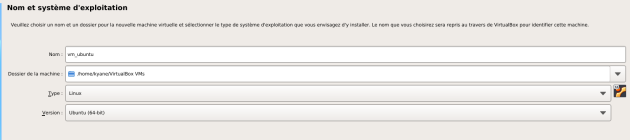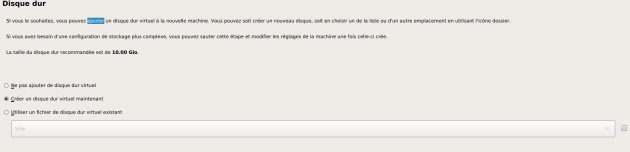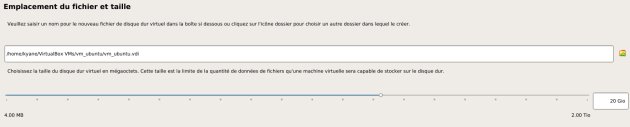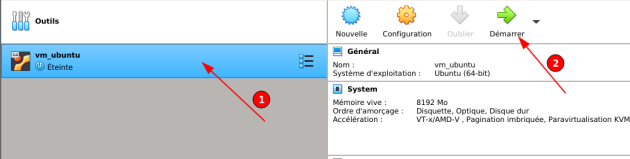Installer Linux dans une machine virtuelle
Objectifs
Préparer VirtualBox pour une installation sur Linux
VirtualBox
VirtualBox est un logiciel libre qui permet de créer des machines virtuelles (VM, pour Virtual Machine) facilement. On peut donc l'utiliser pour avoir un environnement Linux sans devoir faire d'installation sur le disque de sa machine.
Méthode :
Pour installer VirtualBox, on se rend simplement sur le site de téléchargement, en choisissant le système d'exploitation que l'on utilise. L'installation est différente en fonction du système d'installation, cependant il suffit simplement de suivre les étapes d'installation.
Création d'une machine virtuelle
Une fois VirtualBox installé, on peut créer une nouvelle machine virtuelle.
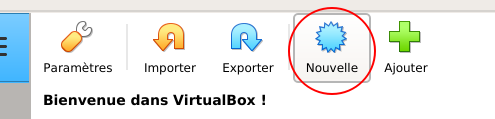
On donne un nom à la machine virtuelle, et on précise le type du système d'exploitation et la distribution Linux. Ce n'est pas essentiel, mais cela permet de configurer VirtualBox pour ce type de système d'exploitation.
L'étape suivante demande de choisir la quantité de mémoire vive à allouer à la machine virtuelle. Il s'agit de la mémoire utilisée par la machine virtuelle pour pouvoir fonctionner. Cela dépend de la quantité de RAM sur la machine hôte.
Il est recommandé de mettre la valeur la plus élevée possible parmi les valeurs suivante, tant que ça ne dépasse pas la moitié de l'échelle (la valeur maximale est indiquée en bas à droite) :
1024 Mo
2048 Mo
4096 Mo
8192 Mo
Création d'un disque virtuel
Dans les dernières étapes de création d'une machine virtuelle, VirtualBox propose de créer un disque virtuel. C'est simplement un fichier qui va simuler le disque utilisé par la VM.
On choisis un type de fichier VDI, qui fait très bien l'affaire par défaut.
Il est possible de choisir entre un disque à taille fixe ou dynamiquement alloué. Cela permettra de n'occuper que le minimum d'espace disque nécessaire sur votre machine hôte. À moins que votre ordinateur soit vieux/lent, il vaut mieux choisir l'allocation dynamique.
Dernière étape, choisir la taille du disque. Les 10Go recommandé par VirtualBox peuvent être un peu juste, un disque de 20Go permettra largement d'avoir un environnement Linux propice à la découverte de cet OS.
Démarrer l'installation
Une fois la VM créé, on peut la voir dans la liste de gauche. On peut la démarrer en utilisant le bouton du même nom.
Au premier démarrage VirtualBox détecte que aucun système d'exploitation n'est installé dans la VM, il propose donc de créer un "medium d'installation", c'est à dire simplement de démarrer la VM avec l'image d'installation que l'on souhaite.
Dans la nouvelle fenêtre, on fait "Ajouter" et on spécifie le chemin vers le fichier d'installation de Ubuntu que l'on a téléchargé. Ensuite on le sélectionne pour être utilisé par la VM.
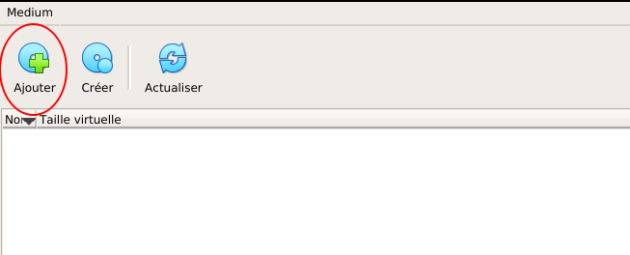
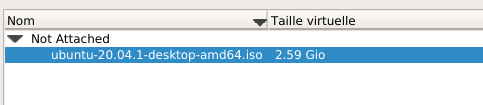
La machine virtuelle va ensuite démarrer sur l'installation de Ubuntu.